💡MySQL 是最流行的开源 SQL 数据库管理系统,由 Oracle 公司开发、分发和支持。本文将记录在Window7环境下安装MySQL的过程,用于快速查阅、验证和备忘。
获取
本文使用的版本是 MySQL 5.7.43,可通过🔗官网获取最新版本,也可以直接通过我的网盘获取。
- 基于32位的
mysql-installer-community-5.7.42.0安装版 - 基于64位的
mysql-5.7.43-winx64 - RPM版本的
mysql-5.7.41-1.el7.x86_64.rpm-bundle.tar
Windows的安装
Windows环境:Windows7旗舰版Service Pack 1
- 将MySQL放到安装目录中
此系统为了我的虚拟机,只有一个盘符 C:,所以我会放到 C:\Program Files目录下。对于MySQL的图形化 .msi的安装版本,会默认将安装到 C:\Program Files\MySQL目录下。
设置环境变量
- 添加系统环境变量
MYSQL57_HOME
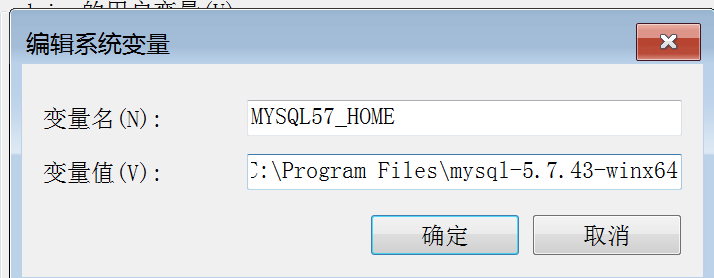
变量名:MYSQL57_HOME
变量值:C:\Program Files\mysql-5.7.43-winx64
- 修改系统环境变量
Path
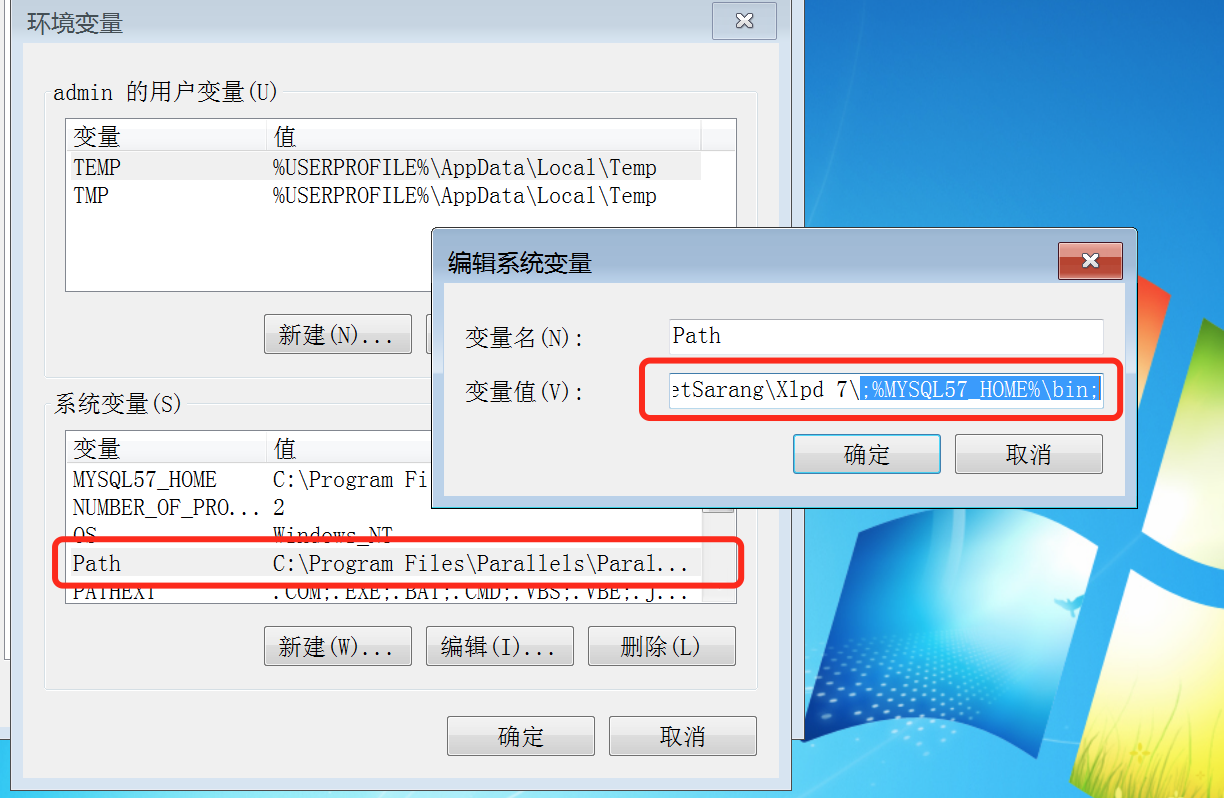
修改Path系统变量,在末尾添加 ;%MYSQL57_HOME%\bin;
%环境变量名%表示引用一个已定义的环境变量
“;”号表示分割符,用于分隔上一个环境变量的值
- 测试环境变量
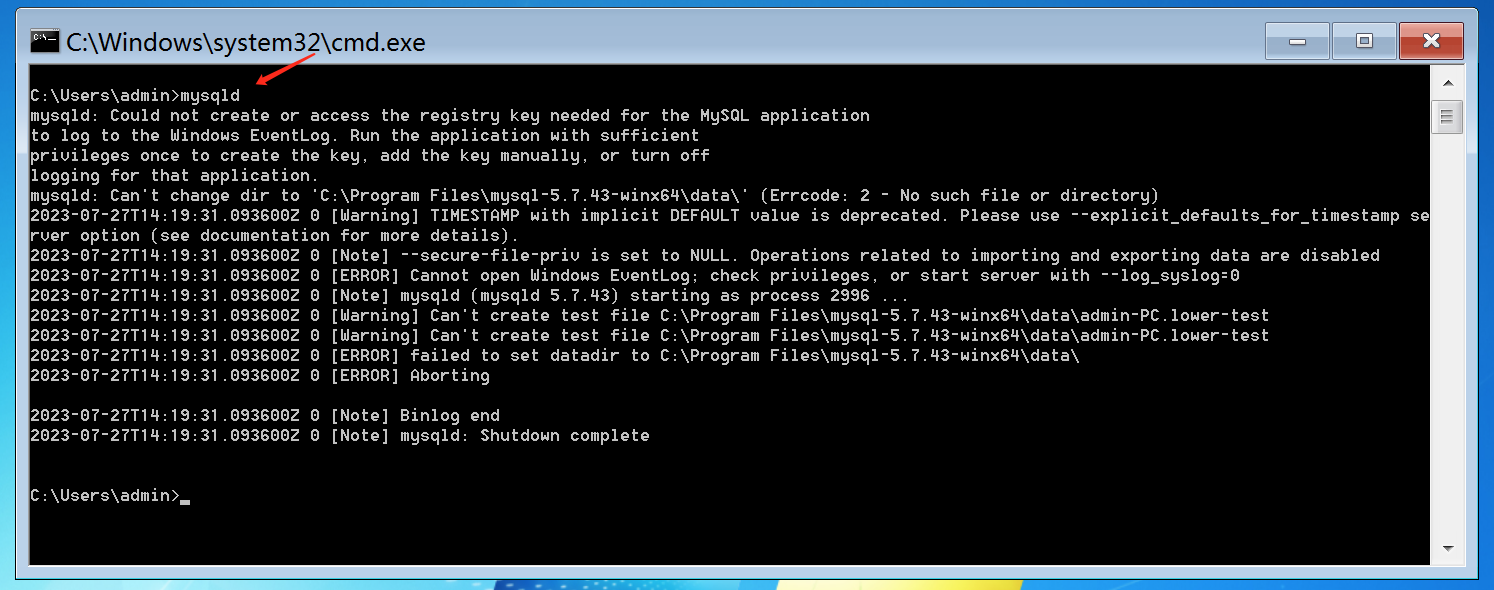
看到这个说明环境变量配置成功
创建配置文件
在MySQL安装目录创建MySQL配置文件 my.ini
1 | [mysql] Copy |
从 MySQL 5.7.6 开始,ZIP存档的MySQL不再包含 data目录,这个目录需要我们自己创建和通过MySQL初始化。
如果您想在不同位置使用数据目录,则应将该 data目录的全部内容复制到新位置。例如,如果您想用作 E:\mydata数据目录,则必须做两件事:
- 将整个
data目录及其所有内容从默认位置(例如C:\Program Files\MySQL\MySQL Server 5.7\data)移动到E:\mydata; - 每次启动服务器时,使用
--datadir选项指定新的数据目录位置。
初始化和安装
❗以下命令都需要cmd以管理员身份运行
- 初始化数据库
1 | # 初始化时生成随机密码,且密码将被标记为已过期,在首次登陆后需要进行密码的修改 Copy |
- 启动服务器/停止服务器
- 启动服务器
C:\Program Files\mysql-5.7.43-winx64\bin>mysqld –console
或 mysqld,因为已经配置了环境变量所以这里可以简写为mysqld

如果省略该--console选项,服务器会将诊断输出写入数据目录中的错误日志(C:\Program Files\MySQL\MySQL Server 5.7\data默认情况下)。错误日志是带有扩展名的文件 .err,可以使用--log-error 选项进行设置。
- 安装为服务
- 类型为自动启动,服务名默认MySQL(推荐)
1 | C:\Program Files\mysql-5.7.43-winx64>mysqld --install Copy |
- 类型为手动启动,服务名为MySQLServer57
1 | C:\Program Files\mysql-5.7.43-winx64>mysqld --install-manual MySQLServer57 Copy |
- 启动服务
1 | C:\Program Files\mysql-5.7.43-winx64>sc start mysql Copy |
查看服务状态
1 | C:\Program Files\mysql-5.7.43-winx64>sc query mysql Copy |
安装后配置
在进行MySQL的初始化操作后,会在MySQL的配置的 datadir目录下生成一个以 主机名.err的日志文件,在日志文件中查找 password关键字来获取MySQL的初始密码。
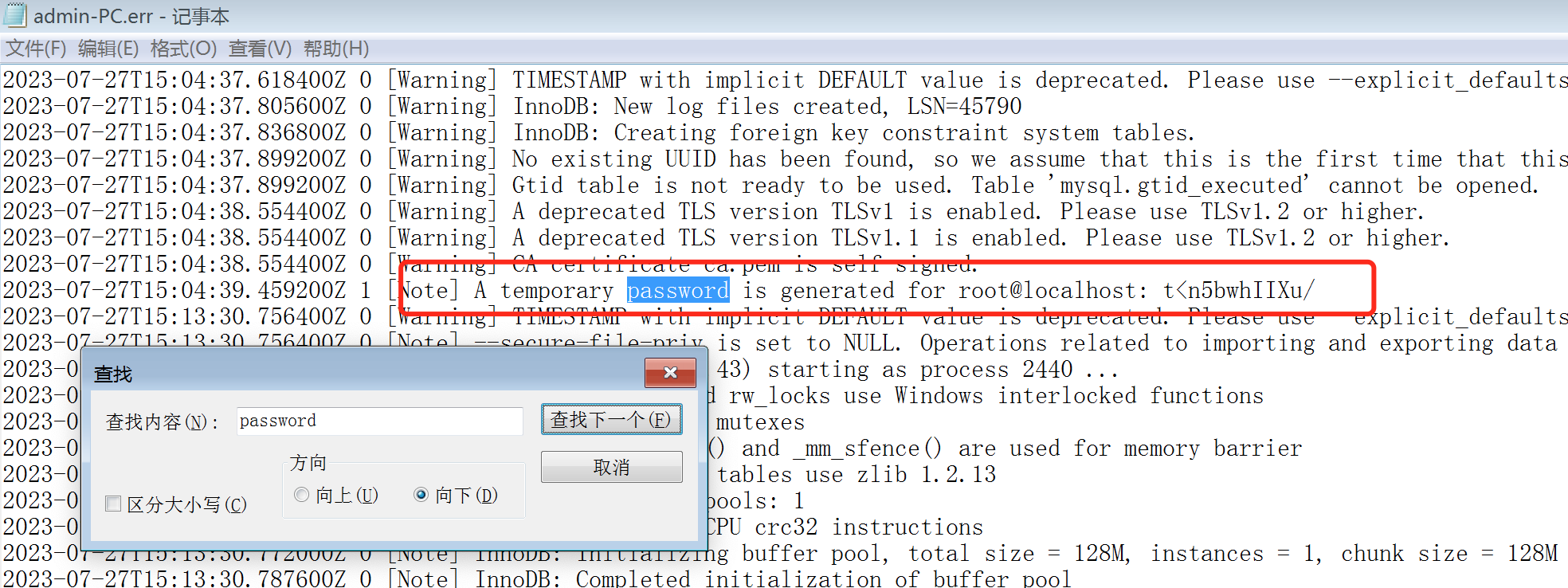
1 | C:\Windows\system32>mysql -u root -p Copy |
可通过mysql本地客户端工具连接mysql后,修改初始密码。
修改root密码
1 | mysql> alter user root@localhost identified by '123456'; Copy |
允许远程访问
用户默认会有登陆的授权访问限制,只有允许的IP才能访问。所以可以通过修改用户的host字段来修改IP访问限制。
1 | # 打开mysql数据库 Copy |
番外篇
卸载MySQL
- 停止MySQL
1 | C:\Program Files\mysql-5.7.43-winx64>mysqladmin shutdown Copy |
- 停止服务
可先通过sc query mysql来查询服务状态
1 | C:\Program Files\mysql-5.7.43-winx64>sc stop mysql Copy |
- 删除服务
1 | C:\Program Files\mysql-5.7.43-winx64>sc delete mysql Copy |
- 删除MySQL相关目录文件及环境变量等信息
本文中MySQL安装在C:\Program Files\mysql-5.7.43-winx64目录下,那么在做完上述操作后,我只需要将 mysql-5.7.43-winx64目录删除即可。然后再到系统环境变量中删除MySQL的相关环境变量就行。
常用命令
| 命令 | 描述 |
|---|---|
| sc query mysql | 查看服务状态 |
| sc delete mysql | 删除服务 |
| sc stop mysql | 停止服务 |
| sc start mysql | 启动服务 |
总结
MySQL是一个跨平台的关系型数据库,以上记录了Windows7下的安装方式,对于Windows10、WindowsServer、CentOS和其他Linux操作系统来说,方法和思路都是类似的。在具体的操作上会略有不同。